Seit heute (eigentlich schon seit einer Weile, der Beitrag war nur sehr lange in der Warteschlange) nutze ich eine alte Logitech G11, welche ich vollständig gereinigt und wieder “auf Vordermann” gebracht habe.
Eigentlich ging es mir aber nur darum, mir die zusätzlichen Tasten auf dem Gerät zunutze zu machen. Beispielsweise hatte ich mir ausgedacht, einen Knopf für ein “git pull” oder ein “svn up” zu verwenden. Und einen um den Desktop zu sperren. Und einen um das aktive Fenster zu schließen. Auch denkbar sind vorgefertigte “One-Liner”, welche auf Knopfdruck automatisch eingefügt (oder automatisch getippt) werden. Legen wir also los.
Die folgenden Punkte sind anwendbar auf die G15, G11 sowie G510 mit einigen Modifikationen.

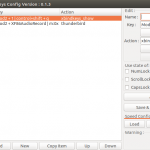
Standardmäßig, also ohne installierte Pakete, werden die Tasten G1-12 als F1-12 erkannt. Die Tasten G13-G18 sind in dem Fall die Zahlen 1-6. Daraus ergibt sich folgendes Problem: Binde ich die Taste G13 auf “Öffne ein neues Terminal”, kann ich die Taste “1” nicht mehr nutzen, da sich ein neues Terminal öffnet.
Um die G-Tasten korrekt nutzen zu können, müssten die folgenden Pakete installiert werden:
g15macro g15composer libg15-1 libg15daemon-client1 libg15render1 g15stats
Bei der Installation kann es zu Problemen kommen, da das veraltete Paket in einem falschen Pfad nach dem Gerät “/dev/input/uinput” schaut, welches in allen neueren Debian- und Ubuntu-Versionen sowie deren Derivaten unter “/dev/uinput” liegt. Dieser Fehler ist im Ubuntu-Bug #570245 beschrieben und angeblich schon lange behoben, unter Ubuntu 16.10 erfuhr ich den Fehler allerdings dennoch. Die Lösung ist, das besagte Init-Script unter /etc/init.d/g15daemon entsprechend anzupassen und die Installation, sofern fehlgeschlagen, nochmals zu starten.
Mit dem Tool “xbindkeys-config” kann nun die Konfiguration von “xbindkeys” vorgenommen werden. Dies erfolgt in diesem Fall über die GUI ist ist damit sehr simpel. Beispielsweise können Kommandos getestet und die fertige Konfiguration durch ein “Save & Apple & Exit” sofort angewendet werden, was mühsame Arbeiten mit xbindkeys auf der Kommandozeile erleichtert.
Wer nun noch die Information benötigt, wie Textvorlagen als Tastenkombinationen einzurichten sind, der kann hier fortfahren.
1 thought on “Logitech G11 G-Tasten mit g15daemon und xbindkeys unter Linux”